ファイルの一覧を作成しなければならないといったことがあるかもしれません。
そのようなときに使える操作方法をご案内いたします。
① エクスプローラで対象のファイルが保存されているフォルダに移動します。
② 対象のファイルを全選択します。
③ 「SHIFT」キーを押しながら、右クリックをすると、普段見慣れない「パスのコピー」が選択できるようになっていますので選択します。
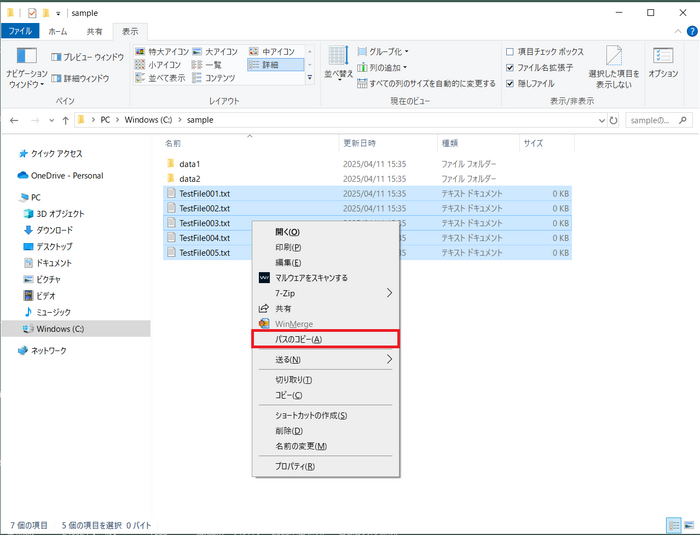
④ メモ帳などに、貼り付けすることでファイル一覧が出力されます。
※ただしパスも含んだファイル名となります。
ファイル名だけが必要な場合は下記の手順で取得できます。
① エクスプローラで対象のファイルが保存されているフォルダに移動します。
② 上部のパスが表示されている部分をクリックします。
③ 「cmd」と入力して、コマンドプロンプトを起動させます。(カレントパスがエクスプローラで開いているパスで開きます)
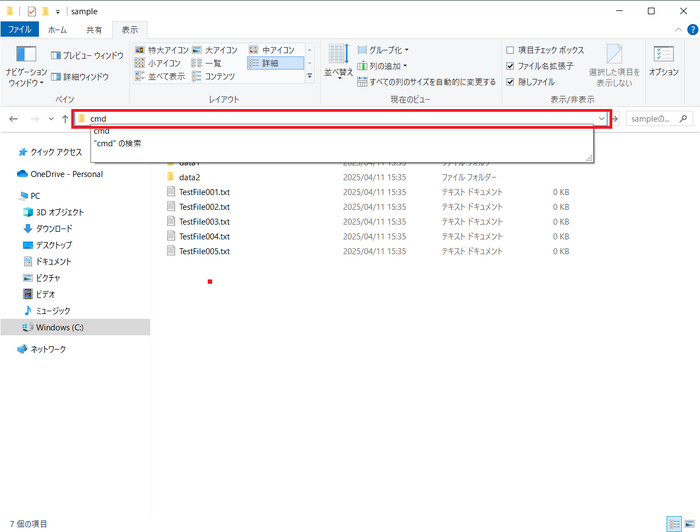
④ コマンドプロンプトで「dir /b」と入力しEnterを押すと、ファイル一覧が表示されます。
⑤ 表示された内容は、マウスで範囲選択して、コピーすることができます。
C:\sample>dir /b
data1
data2
TestFile001.txt
TestFile002.txt
TestFile003.txt
TestFile004.txt
TestFile005.txt
また、フォルダ階層も含むファイル一覧が必要な場合は、コマンドプロンプトに「TREE /f」を実行することで表示されます。
C:.
│ TestFile001.txt
│ TestFile002.txt
│ TestFile003.txt
│ TestFile004.txt
│ TestFile005.txt
│
├─data1
│ │ TestFile001.txt
│ │ TestFile002.txt
│ │ TestFile003.txt
│ │
│ └─temp
└─data2
TestFile001.txt
TestFile002.txt
TestFile003.txt
TestFile004.txt
他にも方法はあるかと思いますが、一例としてご紹介させていただきました。


